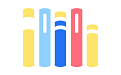 Epubor Reader电脑版是一款非常实用的电子出版商阅读软件,Epubor
Reader官方版支持多种电子书格式,包括用户们常用到的EPUB、MOBI、AZW等等,Epubor
Reader电脑版能够帮助用户快速的打开电子书,将电子书导入软件即可,阅读质量高,可以自定设置阅读参数,给用户一个好的阅读体验。
Epubor Reader电脑版是一款非常实用的电子出版商阅读软件,Epubor
Reader官方版支持多种电子书格式,包括用户们常用到的EPUB、MOBI、AZW等等,Epubor
Reader电脑版能够帮助用户快速的打开电子书,将电子书导入软件即可,阅读质量高,可以自定设置阅读参数,给用户一个好的阅读体验。
软件特色
先进的图书馆管理Epubor Reader使您可以在单个库中查看,组织和管理电子书。
轻松将电子书导入到Epubor Reader。
Epubor Reader电脑版通过书名甚至一本书的文本搜索图书馆中的任何一本书。
在类别列下按作者,语言,出版商或ISBN对书籍进行排序。
导游适用于Windows的6种最佳EPUB阅读器

功能介绍
支持:AZW3,PRC,TXT,HTMLZ等。Epubor Reader不支持加密的书籍。
完全可定制的阅读体验Epubor Reader是高度可定制的电子书阅读器和阅读器。
更改字体,字体大小和背景颜色。
突出显示文本,记笔记和添加书签页面。
在水平和垂直滚动之间切换阅读模式。
友好的用户界面Epubor Reader具有简单直观的界面。
让您完全沉浸在阅读中对您有很大的帮助。
记住自动阅读位置,将您带回到上次停止的位置。
包括目录,使您可以轻松跳至本书的任何章节。
根据阅读器屏幕的当前大小,在单页和双页模式之间自动切换。
使用方法
Kindle电子书
默认情况下,Epubor软件将能够自动发现您购买的Kindle书,并且您可以在程序左栏中的“ Kindle”标签下看到它们。
如果“ Kindle”选项卡下没有书,并且您确实通过Kindle for PC同步了购买的Kindle书。您可以将它们手动添加到程序中。
1 找到同步的Kindle书籍的正确路径。
运行Kindle for PC,单击“工具->选项”,然后切换到“内容”选项卡,您将看到Kindle内容文件夹。
2 将书籍添加到Epubor软件的两种方法。
A)打开文件夹,选择文件,然后将其手动拖动到程序的界面中。
B)单击右上角的“用户”图标>>“设置” >>“ Kindle”,可以通过输入路径将源位置设置为当前Kindle内容文件夹,或单击“浏览”以选择文件夹。单击“确定”,您将能够在软件的左侧库栏中看到这些书。
Adobe DRMed图书
默认情况下,Epubor软件将能够自动发现您购买的受Adobe DRM保护的EPUB和PDF书籍,您可以在程序左侧库列的“ Adobe”标签下看到它们。
如果左侧库列为空,并且您确实通过Adobe Digital Editions同步了购买的受Adobe DRM保护的EPUB和PDF书籍。您可以将它们手动添加到程序中。
1找到已同步的受Adobe DRM保护的EPUB和PDF书籍的正确路径。
运行Adobe Digital Editions,如果通过此程序同步了书籍,您将看到在主界面中列出的书籍,右键单击封面并选择“在资源管理器中显示文件”,然后您可以看到文件的保存位置。
2 将书籍添加到Epubor软件的两种方法。
A)打开电子书的保存文件夹,选择文件,然后将其手动拖动到程序的界面中。
B)单击右上角的“用户”图标>>“设置” >>“ ADE”,然后查看“源位置”区域,您可以通过输入路径将源位置设置为当前epub图书内容文件夹或单击“浏览”以选择文件夹。单击“确定”,您将能够在软件的右侧库栏中看到这些书。

 懒人听书 v8.3.1.1
懒人听书 v8.3.1.1
 书旗小说阅读器 电脑版 v12.0.0.198
书旗小说阅读器 电脑版 v12.0.0.198
 CAJViewer 官方版 v8.1.73.0
CAJViewer 官方版 v8.1.73.0
 PowerPoint Reader(PPT阅读器) 官方版 v2.0
PowerPoint Reader(PPT阅读器) 官方版 v2.0
 金舟PDF阅读器 最新版 v2.1.7.0
金舟PDF阅读器 最新版 v2.1.7.0
 扫描全能王 电脑版 v1.1.3
扫描全能王 电脑版 v1.1.3





















